Как искать фотографии через Spotlight в iOS 15
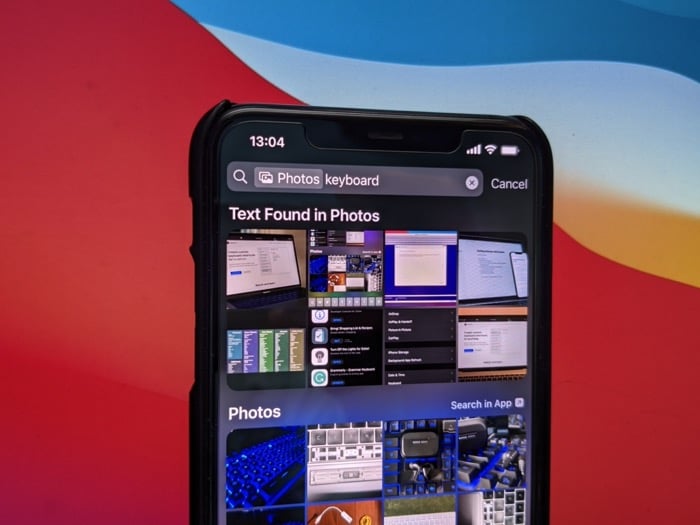
Что такое Spotlight и зачем он нужен
Spotlight — системный поиск в iPhone, iPad и Mac. Он находит приложения, письма, файлы, веб-результаты и теперь — фотографии на устройстве. Определение: Spotlight — это быстрый локальный и облачный поиск, объединяющий данные с устройства и релевантные предложения от системы.
Важно: в iOS 15 Spotlight получает доступ к анализу изображений и Live Text локально на устройстве; данные не обязательно покидают ваш телефон, если вы не активируете облачные сервисы.
Основные возможности поиска фото в iOS 15
- Идентификация людей, сцен, объектов и мест на ваших фотографиях.
- Поиск текста внутри фото благодаря Live Text (распознавание текста на изображениях).
- Показ результатов сразу в Spotlight с возможностью открыть фото в приложении «Фото».
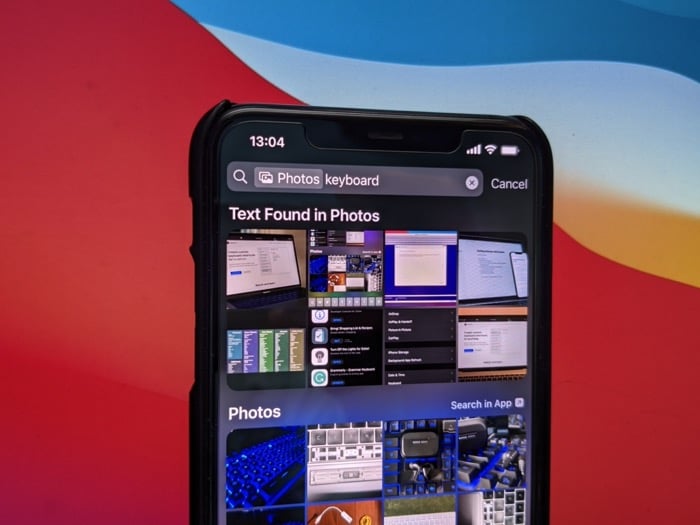
Как включить Spotlight для Фото (на iPhone и iPad)
- Откройте «Настройки».
- Перейдите в «Siri и Поиск».
- Пролистайте список приложений вниз и выберите «Фото».
- Включите опции: «Показывать приложение в Поиске», «Показывать контент в Поиске», «Показывать на экране “Домой”» и «Предлагать приложение».
Примечание: названия переключателей могут немного отличаться в зависимости от версии языка и региональных настроек, но смысл остаётся тем же — дать Spotlight доступ к содержимому приложения «Фото».
Как искать фотографии через Spotlight — пошагово
- С экрана «Домой» или с экрана блокировки потяните вниз, чтобы открыть Spotlight.
- В строке поиска введите ключевое слово с префиксом «фото» — например: «фото пляж», «фото Иван», «фото документ квитанция».
- Spotlight покажет блок «Фото» с совпадающими кадрами и отдельный блок «Текст, найденный в фото» для результатов Live Text.
- Нажмите «Показать ещё», чтобы просмотреть все найденные изображения.
- Для нового поиска коснитесь строки поиска и замените текст на другой запрос.
Совет: добавляйте уточняющие слова — место, имя, объект или пример текста с фотографии — это повышает точность.
Примеры рабочих запросов
- фото: Иван
- фото: закат Новороссийск
- фото: надпись “страховой полис”
- фото: красное платье
Формат «фото» + ключевое слово помогает ограничить результаты только изображениями и исключить другие типы данных.
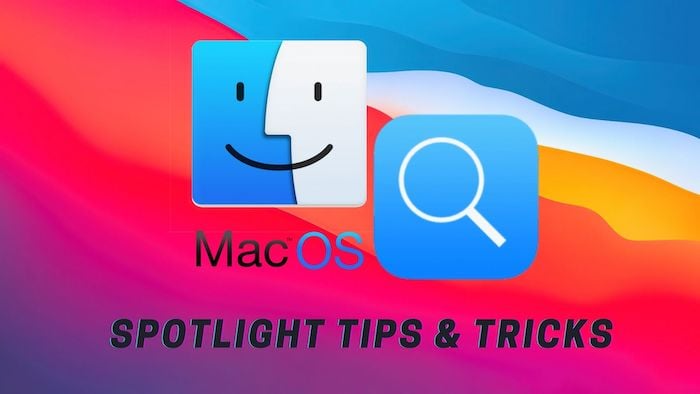
Если Spotlight не показывает фотографии — действия по устранению неполадок
- Убедитесь, что опция для «Фото» включена в «Настройках» → «Siri и Поиск».
- Перезапустите поиск: закройте и снова откройте Spotlight.
- Попробуйте вызвать Spotlight с экрана «Домой», если он некорректно работает с экрана блокировки.
- Перезагрузите устройство.
- Проверьте, не ограничён ли доступ к Фото (в «Настройки» → «Конфиденциальность» → «Фото»).
Если после этого проблема остаётся, временно отключите и снова включите опции «Показывать контент в Поиске», чтобы обновить индексирование.
Как исключить фотографии из результатов Spotlight (конфиденциальность)
- Откройте «Настройки» → «Siri и Поиск».
- Выберите «Фото».
- Отключите опции в секциях ВО ВРЕМЯ ПОИСКА и ПРЕДЛОЖЕНИЯ, особенно «Показывать контент в Поиске».
Важно: если вы заботитесь о приватности — отключите эти переключатели; это не удаляет фото, но исключит их из результатов поиска и предложений.
Советы и шаблоны запросов — мини-методика
- Начинайте с «фото», затем указывайте одну-две ключевые детали: человек, место, объект, год или заметную фразу.
- Для документов используйте фразу, видимую на снимке: «фото вызов на оплату», «фото договор №123».
- Если ищете по времени, добавьте месяц или год: «фото июнь 2021».
Хитрость: если первый запрос дал мало результатов — сделайте более общий запрос (например, только имя) и затем уточняйте внутри приложения «Фото».
Альтернативные способы найти фото на iPhone/iPad
- Поиск внутри приложения «Фото»: вкладка «Поиск» с похожими возможностями (люди, места, категории).
- Siri: голосовой запрос «Покажи фото с Джоном» может открыть нужную подборку.
- Альтернативные приложения: некоторые галереи и облачные сервисы предлагают расширенный поиск и метаданные.
Когда не работает Spotlight: используйте «Фото» — там иногда виден более полный набор фильтров и альбомов.
Критерии приёмки (простые тест-кейсы)
- Тест 1: Включены все переключатели для Фото в «Siri и Поиск» → Поиск по «фото» с именем человека показывает минимум одно ожидаемое изображение.
- Тест 2: Поиск по тексту, видимому на снимке, возвращает изображение в разделе «Текст, найденный в фото».
- Тест 3: После отключения «Показывать контент в Поиске» результаты с фотографиями исчезают из Spotlight.
Если все три теста проходят — настройка считается корректной.
Чек-лист для ролей
- Обычный пользователь: включить опции в «Siri и Поиск», протестировать 3 запроса, при необходимости перезагрузить устройство.
- Родитель: убедиться, что семейный доступ и ограничения контента настроены; при необходимости отключить поиск фото для учётки ребёнка.
- IT-администратор: документировать политику конфиденциальности и обеспечить инструкции для сотрудников о том, нужно ли включать Spotlight для Фото на рабочих устройствах.
Конфиденциальность и соответствие регуляциям
Spotlight выполняет анализ изображений локально на устройстве при стандартных настройках iOS. Если вы используете облачные функции (резервные копии в iCloud и синхронизацию), часть данных может храниться в облаке Apple в соответствии с политикой компании. Для максимальной приватности отключите предложения и индексирование для приложения «Фото».
Когда Spotlight может ошибаться — ограничения
- Плохая освещённость и размытые кадры снижают точность распознавания объектов и текста.
- Редкие или неоднозначные имена/объекты могут давать ложные совпадения.
- Если фото находятся в защищённых альбомах (скрытые, защищённые паролем), они могут не индексироваться.
Короткое объявление (для рассылки или заметки, 100–200 слов)
Spotlight в iOS 15 получил заметное улучшение: теперь вы можете искать фотографии прямо с экрана «Домой» или экрана блокировки по людям, местам, объектам и даже по тексту, находящемуся на изображениях (Live Text). Чтобы начать, включите доступ для «Фото» в «Настройки» → «Siri и Поиск», затем вводите запросы с префиксом «фото». Это экономит время и объединяет мощный поиск «Фото» с удобством глобальной строки поиска. При необходимости вы легко отключите индексирование фотографий для защиты приватности.
Итог
Spotlight в iOS 15 делает поиск фотографий быстрым и удобным — при правильной настройке вы сможете находить кадры по людям, местам, объектам и по тексту на изображениях. Если результаты не появляются, проверьте настройки доступа к «Фото», перезапустите Spotlight и, при необходимости, перезагрузите устройство. Для тех, кто заботится о приватности, есть простые шаги для исключения фотографий из результатов поиска.
Ключевые действия: включить опции в «Siri и Поиск», искать с префиксом «фото», при проблемах — проверить доступ к Фото и перезагрузить устройство.
Похожие материалы
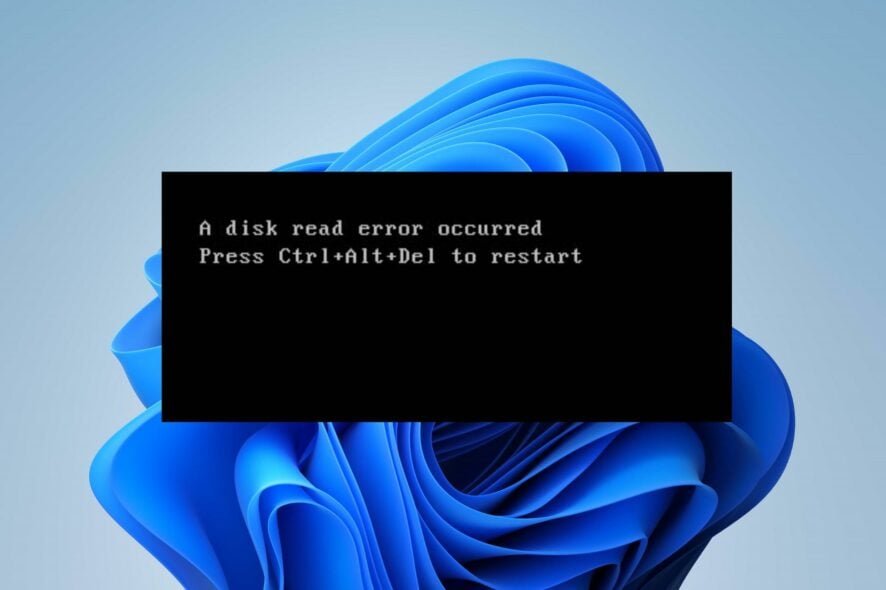
Исправление ошибки A disk read error occurred в Windows

Как купить электронику дешево на платных аукционах

Как выпустить работу под лицензией Creative Commons
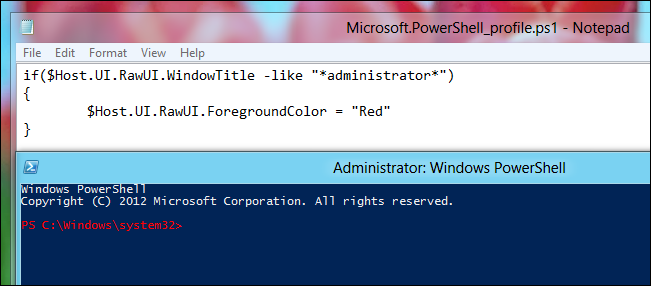
Создание профиля PowerShell

Пересылка писем в Gmail через фильтры
